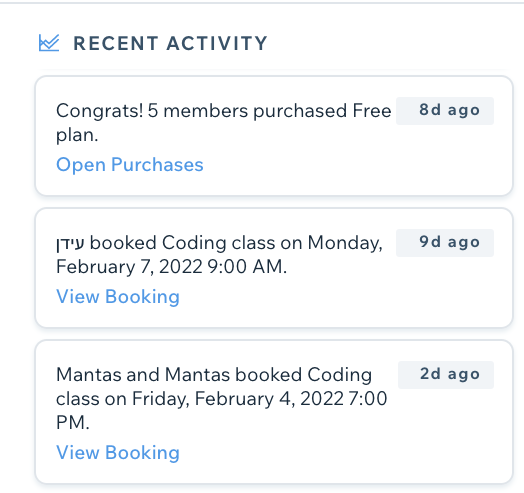Управление бизнесом из панели активности записи в Wix Bookings
4 мин.
Управляйте своим расписанием, записями и персоналом в разделе Активность записи в календаре записей. Следите за предстоящими сессиями, запросами на запись, листами ожидания и многим другим.
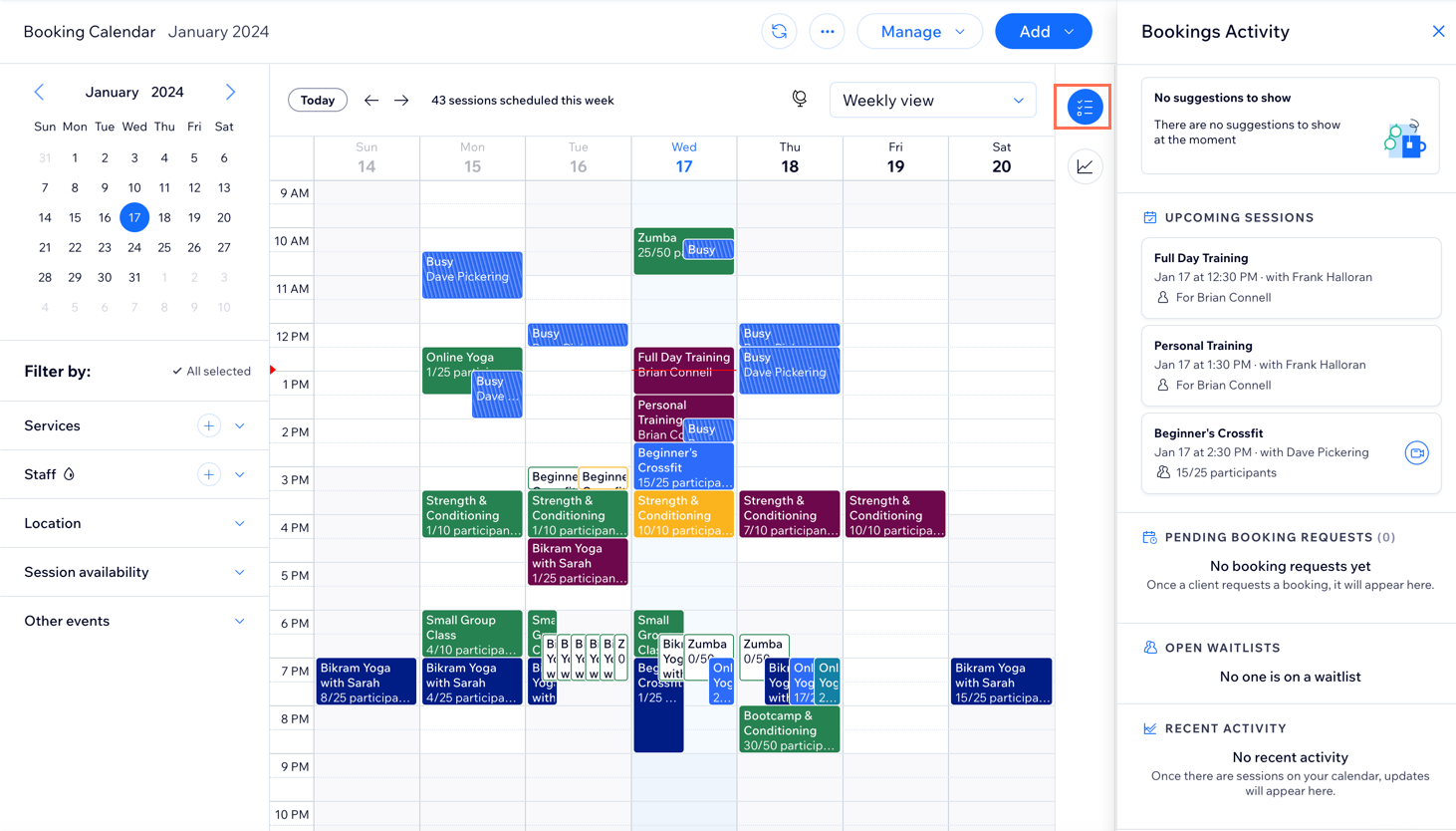
Запросы, ожидающие подтверждения
Вы можете проверять и подтверждать запросы на запись с помощью этого виджета. В нем отображается три запроса, при этом вверху показано общее количество запросов. Вы можете быстро подтвердить, отклонить или перенести каждый запрос, чтобы просмотреть другие.
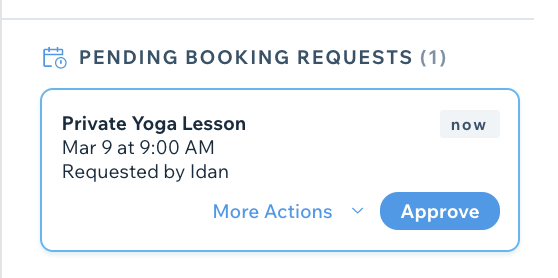
Примечание:
Этот виджет отображается только для услуг, для которых вы активировали подтверждение записи вручную.
Чтобы управлять запросами, ожидающими подтверждения:
- Перейдите в Календарь записи в панели управления сайтом.
- Нажмите на значок Активность
 вверху справа.
вверху справа. - Наведите курсор на соответствующий запрос в разделе Запросы на подтверждение.
- Выберите, что вы хотите сделать дальше:
- Нажмите Подтвердить.
- Нажмите Другие действия, чтобы отклонить запрос или предложить другое время.
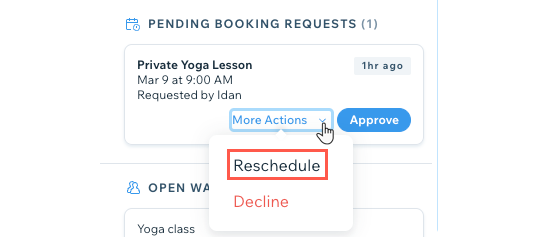
Как открыть лист ожидания
Убедитесь, что места на ваши сессии заполнены, просмотрев списки ожидания с помощью виджета «Открыть лист ожидания».Виджет отображает до трех листов ожидания; их общее количество отображается вверху. Когда вы обновляете или удаляете лист ожидания, на его месте появляется другой.
Чтобы управлять листом ожидания:
- Перейдите в Календарь записи в панели управления сайтом.
- Нажмите на значок Активность
 вверху справа.
вверху справа. - Нажмите Управлять на соответствующем запросе в разделе «Открыть лист ожидания».
- При необходимости обновите лист ожидания, добавив клиентов в сессию или удалив их из листа.
Примечание:
В виджете отображаются только листы ожидания с хотя бы одним участником.
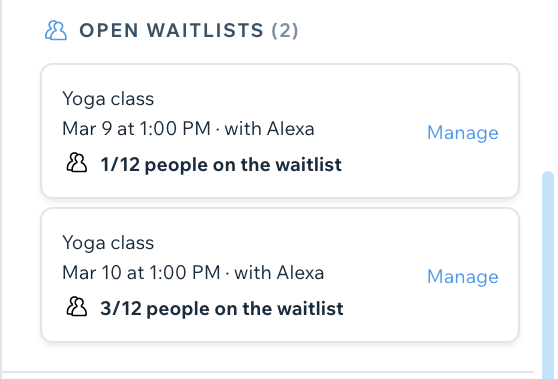
Рекомендации
Будьте в курсе последних предложений и новых функций Wix Bookings с помощью виджета «Рекомендуем». Виджет содержит несколько рекомендаций по оптимизации работы сайта.
Чтобы просмотреть рекомендации:
- Перейдите в Календарь записи в панели управления сайтом.
- Нажмите на значок Активность
 вверху справа.
вверху справа. - В виджете Рекомендации нажмите на стрелки, чтобы просмотреть последние новости и обновления.
- Нажмите на любую рекомендацию, чтобы начать обновление сайта.
- (Необязательно) Нажмите Другие действия
 , чтобы скрыть или удалить любые рекомендации. Если вы удалите рекомендацию, вы ее больше не увидите. Если вы скроете рекомендацию, она появится снова через некоторое время.
, чтобы скрыть или удалить любые рекомендации. Если вы удалите рекомендацию, вы ее больше не увидите. Если вы скроете рекомендацию, она появится снова через некоторое время.
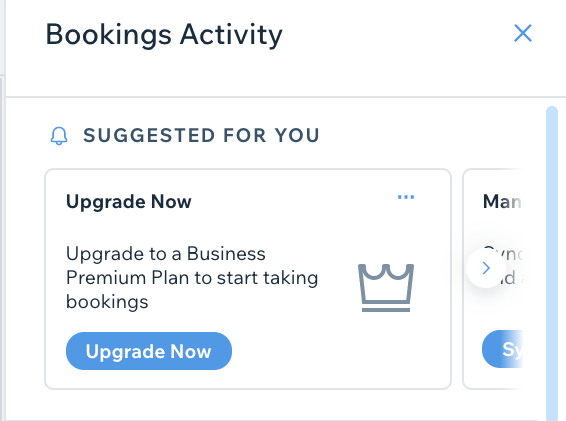
Предстоящие сессии
Просмотрите сведения о трех предстоящих сессиях в виджете «Предстоящие сессии». Вы также можете запускать онлайн-сессии прямо из виджета.
Чтобы просмотреть предстоящие сессии:
- Перейдите в Календарь записи в панели управления сайтом.
- Нажмите на значок Активность
 вверху справа.
вверху справа. - Прокрутите до предстоящих сессий.
- (Необязательно) Нажмите Начать Zoom-конференцию
 , чтобы начать онлайн-сессию.
, чтобы начать онлайн-сессию.
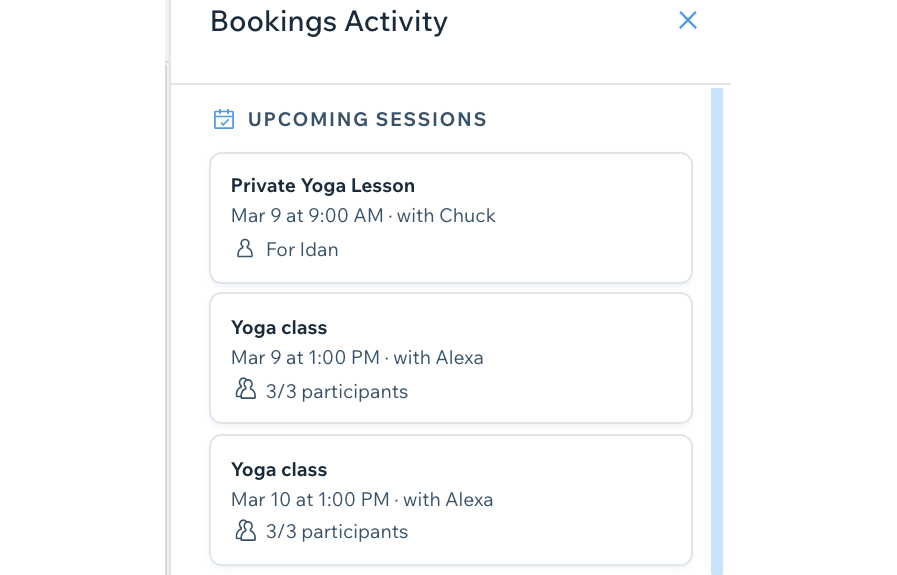
Недавняя активность
В виджете «Недавняя активность» можно просмотреть, кто записался или отменил сессию, какие запросы ожидают подтверждения и какие тарифные планы были приобретены.
Виджет отображает пять последних взаимодействий с клиентами на вашем сайте. Нажмите на виджет и просмотрите записи, запросы, отмены и покупки.
Чтобы просмотреть последние взаимодействия:
- Перейдите в Календарь записи в панели управления сайтом.
- Нажмите на значок Активность
 вверху справа.
вверху справа. - Прокрутите вниз до раздела Недавняя активность.